CAD编辑器中想要绘制立体图形,该怎么绘制三维立体的图形呢?今天我们就来看看CAD编辑器绘制三维立体球体的教程。
1、打开软件,选择上方属性栏上面的“绘图”选择“平面模型网格”里面的“球体”选项然后进行点击即可!
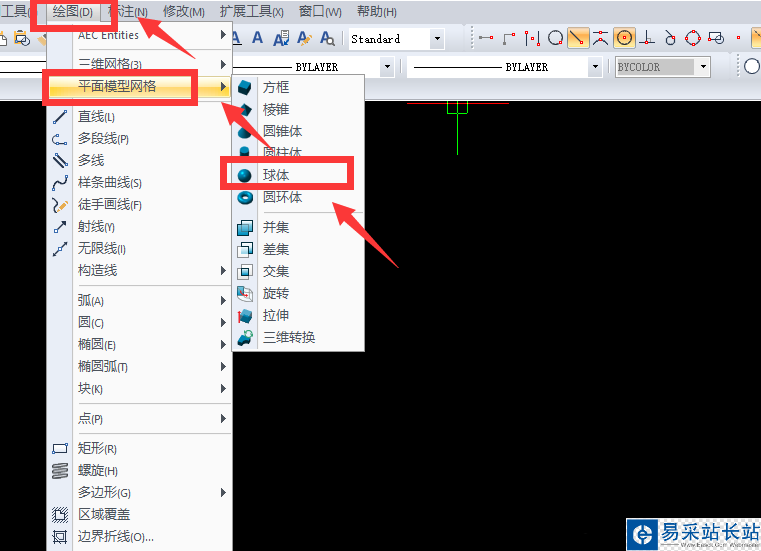
2、选择完成之后在下方出现的命令中:球体中心输入“SPHERE”即可!
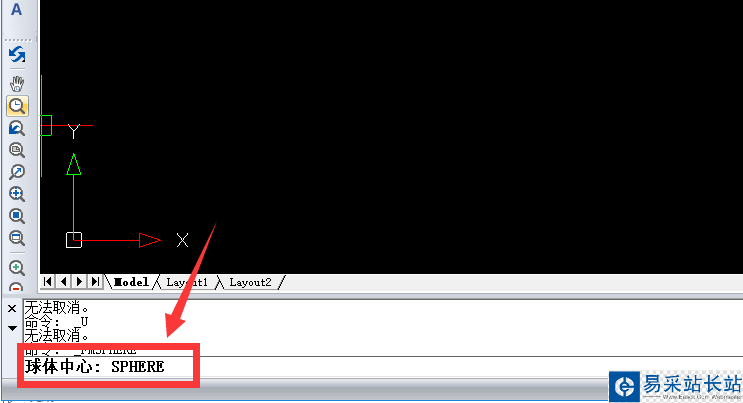
3、之后在图纸上进行选择点击绘制即可!

4、绘制完成时候在上方属性栏上面选择“视图”-“三维视图”-“鸟瞰”然后选择点击!
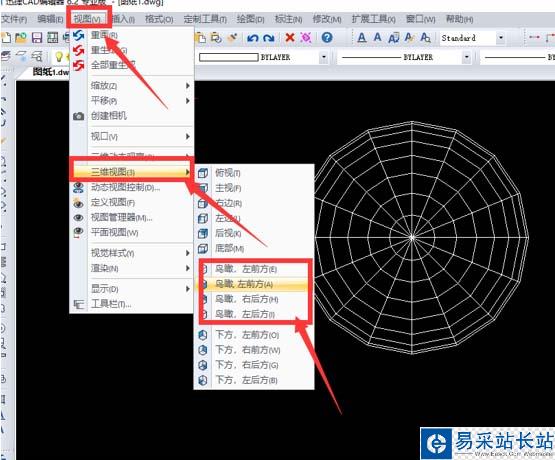
5、之后就可以看见绘制完成的球体了。
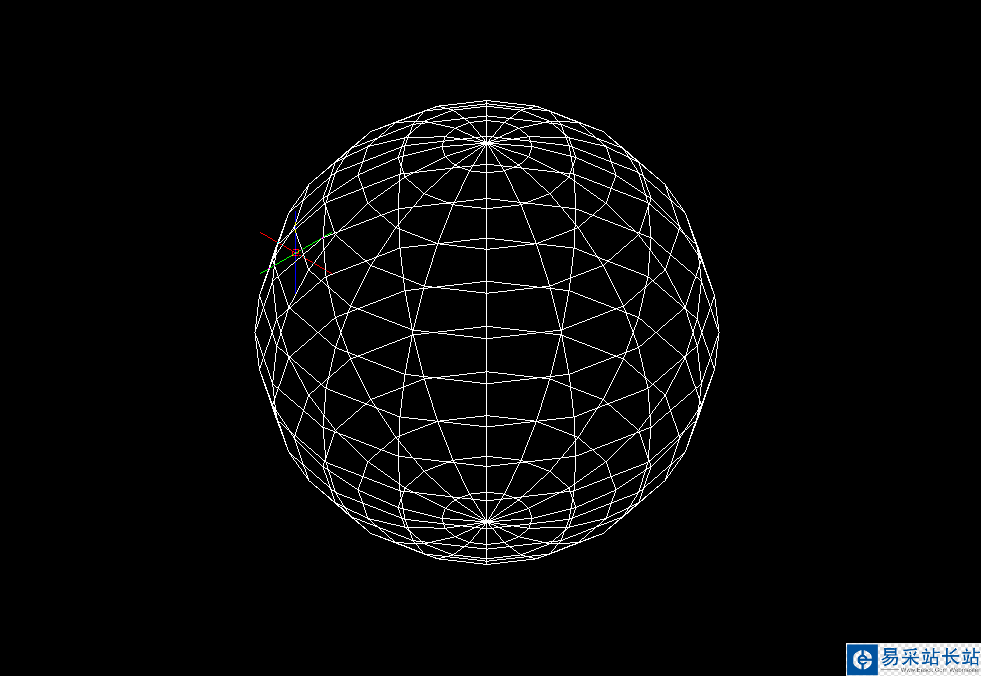
以上就是CAD编辑器绘制立体球体的教程,希望大家喜欢,请继续关注错新站长站。
相关推荐:
CAD编辑器图纸怎么插入程序包?
迅捷cad编辑器怎么插入外部内容?
迅捷CAD编辑器如何设置cad图纸打印区域?
新闻热点
疑难解答